В этом посте мы покажем вам, как ремонт службы диспетчера очереди печати в Windows 10. Диспетчер очереди печати (исполняемый файл) — это встроенная функция Windows 10, которая обрабатывает задания на печать. В большинстве случаев сервис работает нормально. Но иногда пользователи сталкиваются со многими проблемами, такими как не запущена служба диспетчера очереди печати, ошибка службы диспетчера очереди печати 1068, ошибка диспетчера очереди печати 0x800706B9 и т. Д. Если вы также столкнулись с какой-либо проблемой, то этот пост может помочь вам восстановить диспетчер очереди печати в Windows 10 с некоторыми исправлениями.
Восстановить диспетчер очереди печати в Windows 10
Раньше существовал инструмент Microsoft Fix It для восстановления диспетчера очереди печати, но этот инструмент был прекращен. Поэтому вы можете попробовать некоторые ручные исправления, описанные в этом посте, чтобы исправить это.
- Включение или включение диспетчера очереди печати
- Перезапустите службу диспетчера очереди печати с помощью диспетчера задач
- Сброс и очистка диспетчера очереди печати с помощью командной строки
- Добавьте необходимые двоичные файлы для диспетчера очереди печати
- Убедитесь, что зависимости диспетчера очереди печати работают
- С помощью редактора реестра.
1]Включение или включение диспетчера очереди печати
Если служба диспетчера очереди печати вообще не запущена, возможно, служба отключена, выключена или остановлена. Итак, сначала вам нужно включить или включить службу диспетчера очереди печати с помощью диспетчера служб Windows или другими способами. После успешного запуска службы вы сможете использовать ее без каких-либо проблем.
Roblox не запускается-вот решение
2]Перезапустите службу диспетчера очереди печати с помощью диспетчера задач.
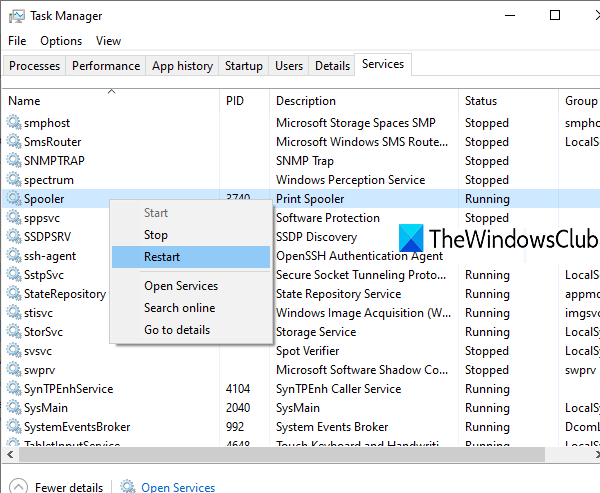
Если эта служба уже работает, но по-прежнему сталкивается с какой-то проблемой, простой перезапуск этой службы может помочь вам решить проблему, с которой вы столкнулись. Вы можете перезапустить диспетчер очереди печати с помощью диспетчера задач. Шаги следующие:
- Откройте диспетчер задач с помощью поля поиска или любым другим способом.
- Нажать на Подробнее возможность доступа ко всем вкладкам
- Переключитесь на Услуги вкладка
- Прокрутите вниз и выберите Спулер служба
- Щелкните правой кнопкой мыши диспетчер очереди печати
- Нажать на Перезапуск вариант.
3]Сброс и очистка диспетчера очереди печати с помощью командной строки
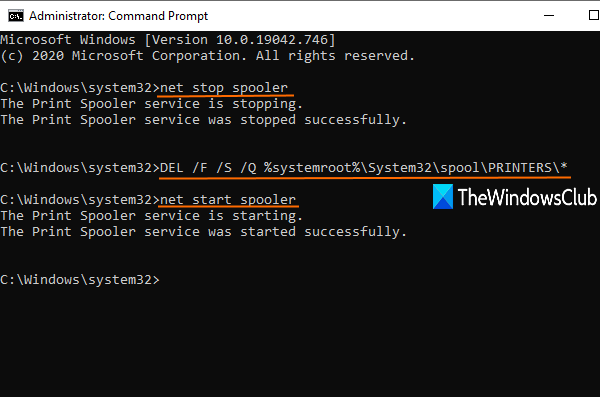
Call of Duty WW 2 (World at War) Прекращена работа программы решение проблемы
Если какие-то задания на печать застряли в очереди печати, то также возможно, что диспетчер очереди печати не работает должным образом. Итак, хорошо сбросить и очистить диспетчер очереди печати. Это можно сделать с помощью командной строки. Вот шаги:
Откройте командную строку от имени администратора
Выполните следующую команду:
net stop spooler
Это остановит службу диспетчера очереди печати, что удобно, чтобы процесс сброса мог пройти успешно.
Затем выполните следующую команду:
DEL /F /S /Q %systemroot%System32spoolPRINTERS*
Это запустит и завершит процесс сброса и удалит зависшие задания (файлы * .shd и * .spl).
Наконец, выполните эту команду. Это снова запустит диспетчер очереди печати.
net start spooler
Это должно решить вашу проблему.
Вы также можете удалить файлы SHD и SPL вручную. Для этого войдите в ПРИНТЕРЫ папка. Его путь здесь:
C:WindowsSystem32spoolPRINTERS
Найдите эти файлы и удалите их вручную.
4]Добавьте необходимые двоичные файлы для диспетчера очереди печати
Необходимые файлы DLL и EXE для диспетчера очереди печати должны присутствовать, чтобы он работал правильно. Эти файлы spoolss.dll, win32spl.dll, spoolss.exe, и localspl.dll. Все эти файлы присутствуют в System32 папка (C> Windows> System32). Проверьте, есть ли там все такие файлы или нет. Если нет, вам необходимо исправить отсутствующие файлы DLL и EXE-файлы для диспетчера очереди печати.
После этого диспетчер очереди печати должен работать нормально.
5]Убедитесь, что зависимости диспетчера очереди печати работают.
Есть много служб, правильная работа которых зависит от других служб или компонентов системы. То же самое и с диспетчером очереди печати. Итак, вам нужно найти все такие зависимости и запустить или запустить их, если еще нет.
Для этого вы можете открыть диспетчер служб Windows, а затем найти зависимости для диспетчера очереди печати, открыв окно его свойств. После этого запустите все такие службы зависимостей с помощью того же диспетчера служб Windows.
6]Использование редактора реестра
Этот вариант может быть немного сложнее. Редактор реестра хранит важные записи (ключи и значения) для системных файлов и других приложений. Также присутствуют записи реестра диспетчера очереди печати, которые должны быть там, чтобы он работал правильно. Если эти файлы отсутствуют, это может вызвать проблемы, связанные с тем, что диспетчер очереди печати не отвечает должным образом. Итак, проверьте такие записи и создайте ключи и значения реестра, если такие записи не существуют.
Перед тем, как попробовать любой из нижеперечисленных вариантов, сделайте резервную копию реестра, чтобы вы могли восстановить ее позже, если это необходимо.
- Добавьте стандартные ключи монитора печати и их значения
- Добавлять Winprint Ключ реестра и его строковое значение
- Удалите любой поддельный путь для значения строки SpoolDirectory вашего принтера,
1]Добавьте стандартные ключи монитора печати и их значения.
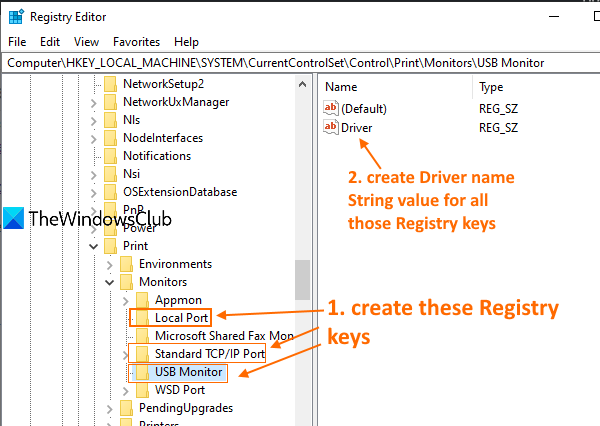
Внимательно выполните все действия:
HKEY_LOCAL_MACHINESYSTEMCurrentControlSetControlPrintMonitors
- Создавать Местный порт, Стандартный порт TCP / IP, и USB-монитор ключи реестра в разделе Мониторы
- Создавать Водитель name String Значение во всех вышеупомянутых разделах реестра
- Дважды щелкните значение драйвера для ключа локального порта.
- Добавлять localspl.dll в поле Значение
- Нажмите ОК
- Дважды щелкните значение Drive String для ключа Standard TCP / IP Port.
- Добавлять tcpmon в поле Значение
- Нажмите ОК
- Дважды щелкните значение драйвера для ключа USB Monitor.
- Добавлять usbmon в поле Значение
- Нажмите ОК.
2]Добавить ключ реестра winprint и его строковое значение
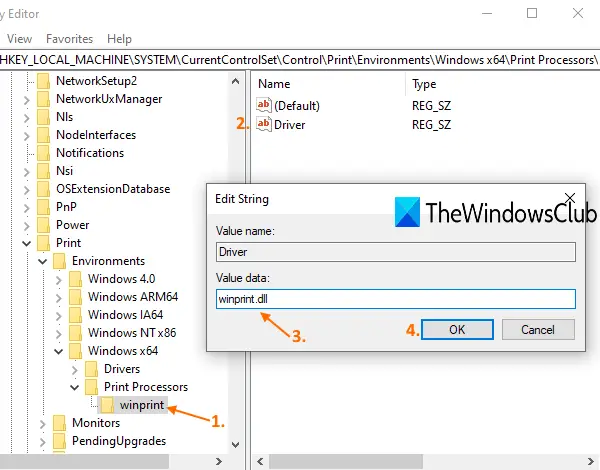
- Откройте редактор реестра Windows 10.
- Доступ Процессоры печати ключ. Путь такой:
HKEY_LOCAL_MACHINESYSTEMCurrentControlSetControlPrintEnvironmentsWindows x64Print Processors
- Создать Winprint Ключ реестра под ключом процессоров печати
- Создавать Водитель name String Value с правой стороны
- Дважды щелкните значение строки диска
- Добавлять Winprint запись в поле данных значения
- Нажмите ОК.
3]Удалите любой поддельный путь для значения строки SpoolDirectory вашего принтера.
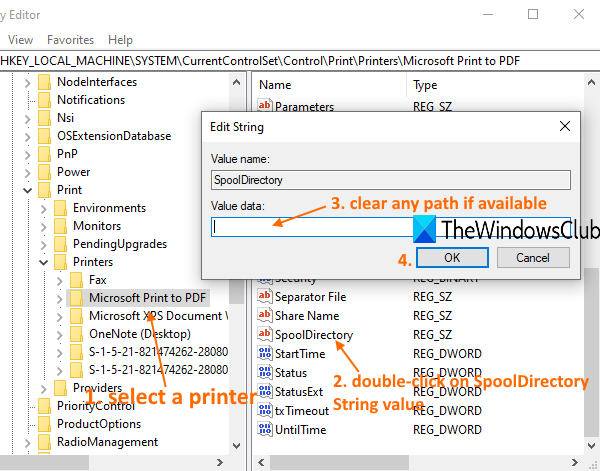
Этот вариант может помочь, если вы подключили к компьютеру несколько принтеров. Некоторые инфекционные файлы или вредоносные программы могли добавить поддельный путь в поле данных значения SpoolDirectory Строковое значение вашего принтера присутствует в редакторе реестра. Это может быть препятствием для идеального использования диспетчера очереди печати. Итак, удаление этого поддельного пути может помочь. Шаги следующие:
- Открыть редактор реестра
- Доступ Принтеры Вот путь:
HKEY_LOCAL_MACHINESYSTEMCurrentControlSetControlPrintPrinters
- Под принтеры, щелкните имя принтера это вызывает проблему
- Справа прокрутите вниз и дважды щелкните значок SpoolDirectory Строковое значение
- Очистите или удалите все записи, присутствующие в поле данных значения
- Нажмите кнопку ОК.
Инструмент восстановления диспетчера очереди печати
Раньше был Fix-It, а также Средство диагностики очистки диспетчера очереди печати от Microsoft, но сейчас это недоступно. Средство устранения неполадок принтера — самое близкое к вам.
Вы можете попробовать этот бесплатный сторонний инструмент под названием Исправить диспетчер очереди печати из sordum.org и посмотрите, поможет ли это вам.
Надеюсь, что-то из этих исправлений вам поможет. Если это не так, возможно, вам придется рассмотреть вариант «Сбросить этот компьютер».
Источник: zanz.ru
Устраняем ошибку “Windows не удается подключиться к принтеру, не существует обработчик печати”
«Не существует обработчик печати (не удалось установить принтер)» – ошибка, появляющаяся в работе всех моделей принтеров. Чаще она появляется, когда подключается новое оборудование в момент инсталляции драйвера, но изредка и после начала печати документа. Владелец оборудования, видя проблему в драйвере для Windows 7 x32/x64, 10 и других, переустанавливает его, но при повторной попытке возникает эта же ошибка.
Причина проблемы
Проблема чаще появляется по причине исчезновения или ручного удаления пользователем нужной библиотеки. На практике это происходит, когда пользователь вручную чистит «spooler», из-за чего удаляет ненужные данные вместе с обработчиком. Чтобы не сталкиваться с такой проблемой в будущем, рекомендуется создавать резервную копию каждой папки перед ее удалением или внесением корректировок.
Как ее исправить
Обработчик печати – элемент системы печати Windows, выраженный в виде файла «winprint.dll». Полноценная работа «Диспетчера печати» требует наличия раздела «spool» в директории ОС. В нем находятся данные, отвечающие за взаимодействие принтера с ПК. В нем несколько подразделов:
- drivers – все драйверы, устанавливаемые пользователем при подключении принтера, попадают сюда;
- printers – файлы, хранящие записи об очередях;
- prtprocs – обработчик;
- servers – содержит сведения о принтерах, подключенных ксети;
- tools – содержит программы, используемые при печати.
Указанная ошибка показывает отключенный обработчик, это требует анализа раздела «prtprocs», в котором он содержится. В нем будут подразделы W32X86 или X64 в зависимости от разрядности операционной системы пользователя, и в них находится нужный файл. При его отсутствии следует загрузить его или переустановить с другого ПК (при желании это делается вместе со всей папкой).
После переустановки файла ошибка пропадает, а после инсталляции драйвера можно продолжать работу в обычном режиме. В некоторых случаях для окончательного решения проблемы требуется повторная перезагрузка принтера.
Обратите внимание! Перед началом работы прекратите работу службы печати, кликнув на клавиатуре Win+R и введя команду services.msc.
Есть другой вариант. После остановки удаляются данные из разделов printers и drivers, а в prtprocs проверяется, есть ли нужный файл. Также убедитесь в присутствии LXKPTPRC.DLL.mui.
Если не сработало 
Также подобная неисправность может проявляться, когда компьютер не видит принтер . По ссылке есть инструкция, которая поможет “оживить” Ваше печатающее устройство в этом случае.
Иногда скачка и повторная установка файла не дает результата. Эта ситуация свидетельствует о проблемах с целостностью системных библиотек, поэтому они проверяются, и он регистрируется повторно.
- Откройте командную строку с правами администратора (нужно зайти в профиль администратора на компьютере и открыть cmd.exe, нажав на ярлык ПКМ и выбрав этот пункт).
- Введите команду sfc /scannow. Команда активирует систему сканирования библиотек системы на предмет появления проблем и сразу их корректирует. Для выполнения команды нужно время.
- Введите команду regsvr32 /i winprint.dll. Команда запускает повторную регистрацию нужной библиотеки в системе.
Далее перезагружается компьютер и проводится повторная установка драйверов принтера.
В папке system32 иногда отсутствуют spoolsv.exe и spoolss.dll, поэтому нужно их загрузить и скопировать в нее. В конце работы перезагружается ПК.
Источник: compsch.com
Прекращена работа программы библиотека dll функции печати
Пробую печатать с word`а, все зависает, а потом ошибка:
«Ответ от принтера еще не получен, но приложение Microsoft Office, возможно, сможет продолжить работу без этих сведений.Продолжить ожидание ответа от принтера?»
И внизу Да, Нет.
«Нет» — отменяет печать
«Да» — все висит
Пробую зайти в Мой Компьютер, все висит, проходит 5-7 минут, отображается Мой Компьютер,
затем захожу в Панель Управления, все висит, проходит 5-7 минут, отображается Панель Управления
пробую зайти в Принтера — таже ошибка — «Ответ от принтера еще не получен, но приложение Microsoft Office, возможно, сможет продолжить работу без этих сведений.Продолжить ожидание ответа от принтера?»
Перезагружаю ПК, ошибка:
spoolsv.exe — Ошибка приложения
Инструкция по адресу «0x0152f979» обратилась к памяти по адресу «0x00000000». Память не может быть «written».
Решаю проблема так:
1 способ
удаляю все принтера из реестра, и заново устанавливаю принтер.
2 способ
удаляю очередь печати (удаляю все файлы из Windowssystem32spoolprinters)
перезапускаю службу spoolsv.exe
Но проблема повторяется снова и снова.
В чем причина — не понятно.
Подскажите, кто сталкивался с подобной проблемой.
Принтер подключен к ПК напрямую.
На ПК используется — Windows XP SP3.
Пользователь, под который производится попытка печати, является Администратором.
Смена драйвера ни к чему не приводит, глюки повторяются.
Проблема печати наблюдается не только в word`е, проблема наблюдается везде, где нажимаю «»Печать»
Проверял на вирусы — вирусов нет.
Цитата:
| чтобы полностью удалить дрова, надо ещё чистить папку Windows/INF |
если отключить принтер от ПК, удалить принтер, удалить драйвера принтера
перезагружится
затем начать установку драйвера принтера, по требованию установщика подключить принтер, установщик пишет, что принтер найден, но сам установщик зависает.
в диспетчере новых устройств — принтера нет.
если удалить ветку реестра: HKLM/System/Currentcontrolset/Control/Print/Printers/HPLaserJet1018
Цитата:
| Имя сбойного приложения: spoolsv.exe, версия: 6.1.7601.17514, отметка времени: 0x4ce7b4e7 Имя сбойного модуля: ZSR.dll, версия: 6.20.1625.0, отметка времени 0x462fe8cf Код исключения: 0xc0000005 Смещение ошибки: 0x000000000002b54c Идентификатор сбойного процесса: 0x1a70 Время запуска сбойного приложения: 0x01cbea2e23350378 Путь сбойного приложения: C:WindowsSystem32spoolsv.exe Путь сбойного модуля: C:Windowssystem32spoolDRIVERSx643ZSR.dll Код отчета: 6ee0d608-5621-11e0-9982-1cc1de0a0cd3 |
Вот батничек, я запускаю его для лечения пк.
Источник: forum.ru-board.com